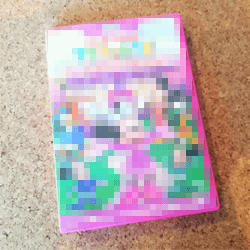大好きな歌手のCDや大好きな映画のDVDが復活できたら嬉しいですよね。
では、さっそく試してみましょう。
第一段階
「OPEN」ボタンを押し、カバーつまりフタを開けて、
本体に傷ついたディスクをデータ面(ピカピカしてる面)を上にしてセットします。
フタ内側の上部に「レッドの修復パッド」を2個セットし
白いボトルの「STEP1 修復液」をディスクの傷の周辺に2.3滴つけます。
フタを閉め、「REPAIR」ボタンを押すと動きだし、研磨がはじまります。
約2分30秒で自動停止します。
第二段階
自動停止したらフタを開け、レッドの修復パッドを取り外し「プルーの修復パット」2個をセット。
白いボトルの「STEP2 修復液」をディスクの傷の周辺に1滴つけます。
ただ、実際出してみると液体と言うよりは歯みがき粉位の固さがあり
けっこう力を入れて押し出したら出すぎてしまいました。
液のつけすぎはいけません。(^_^;)
フタを閉め、「REPAIR」ボタンをON。
約2分30秒で自動停止します。
第3段階
自動停止したらフタを開け、ブルーの修復パッドを取り外し
「グレーのクリーニングパット」2個をセットし
「クリーニングスプレー」を2か所吹き付けます。
フタを閉め、今度は左端の「CLEAN」ボタンを押すと
クリーニングがはじまり、約30〜40秒で自動停止します。
これで研磨完了です。
 【ただ今サイトが大変混み合っております】
【ただ今サイトが大変混み合っております】